9月上旬に今までベータ版として公開されていたサーチコンソールが、正式版となり公開されました。(今日は9月13日なので先週の話です)
今日は、d-suma(ディースマ)でサイトマップファイルの設定をするときに必要なMETAタグを新サーチコンソールで取得する方法をお話ししようと思います。
今までと画面が違うけど、大丈夫!
これからd-sumaを始める方は、Googleアカウントを作成して初めてサーチコンソールにアクセスするという方も多いかと思います。
サーチコンソールの登録の仕方を検索すると、今までの方法が出てくるので、画面のスクリーンショットが違っていて戸惑う方も多いかと思います。
d-sumaのマニュアルでは、すでに新サーチコンソールでMETAタグを取得する方法にバージョンアップさせていますので、ご安心ください。
新サーチコンソールでのMETAタグの取得方法
まずはログインしましょう。
ついこの前まではサーチコンソールといえばこの画面でおなじみでした
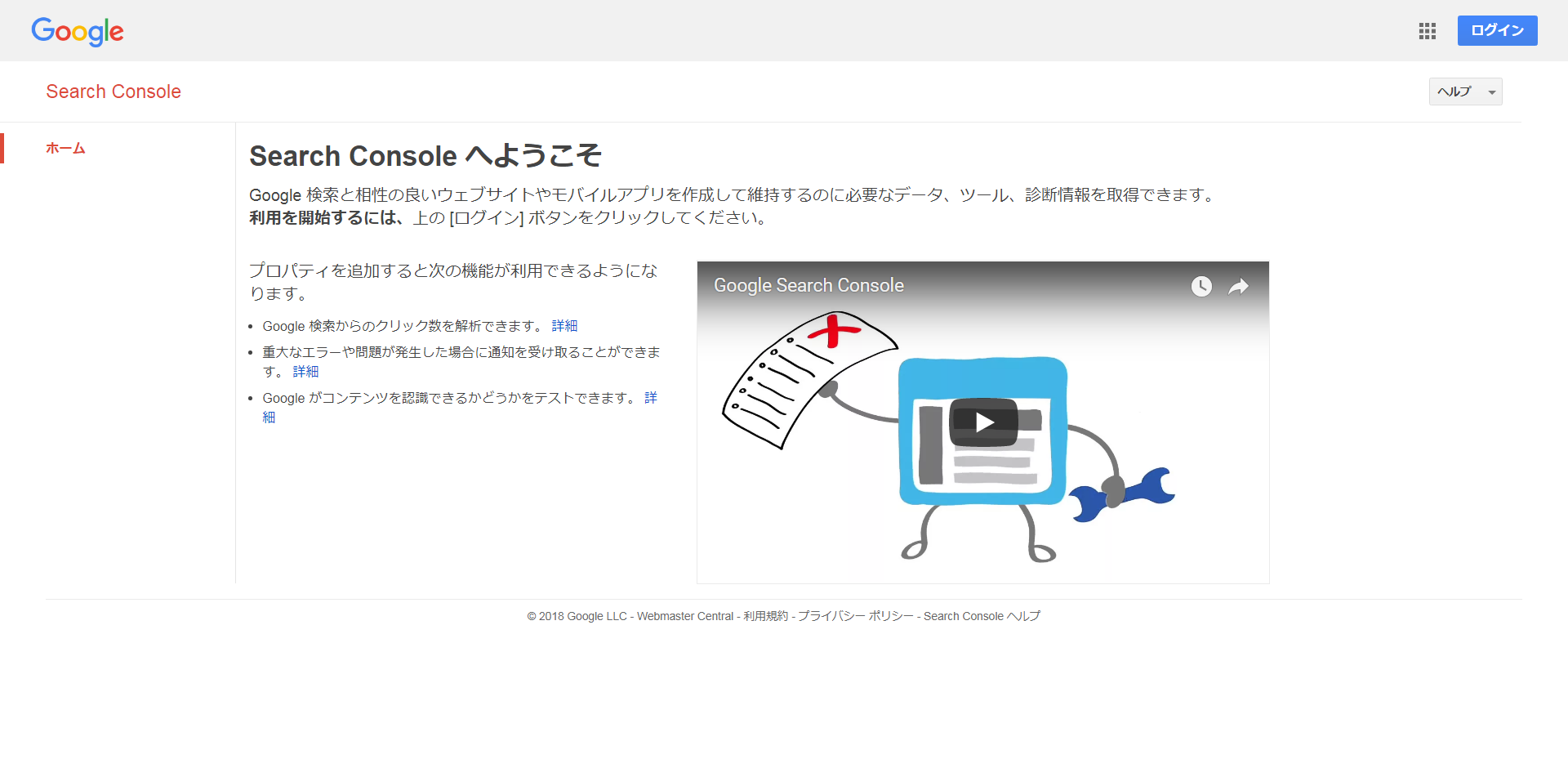
この前からはこちらの画面になっています。
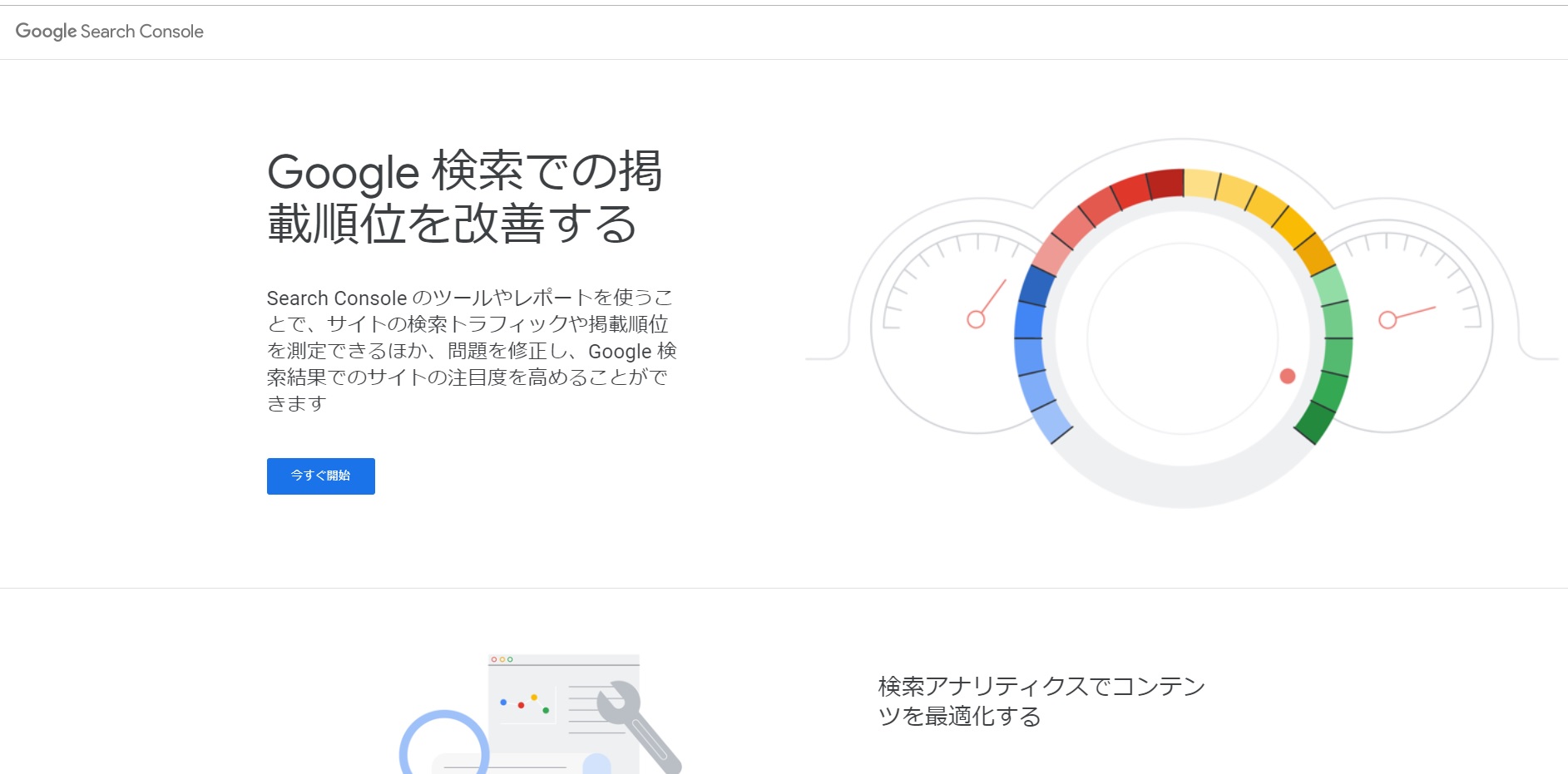 「今すぐ開始」をクリックします。
「今すぐ開始」をクリックします。
「Google Search Console へようこそ」という画面に移動しました。
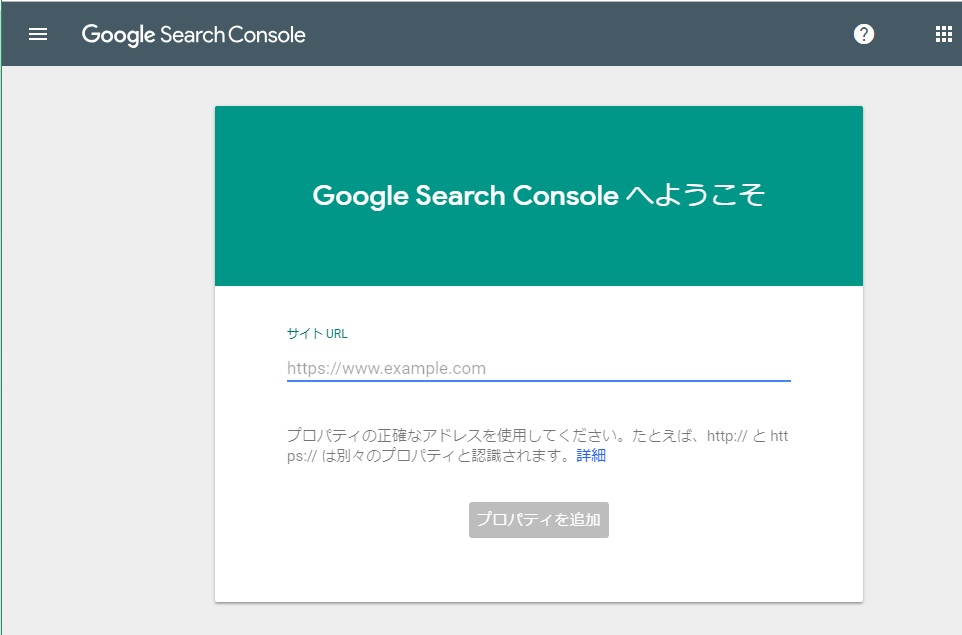
サイトのURLを入力し、「プロパティを追加」をクリックします。
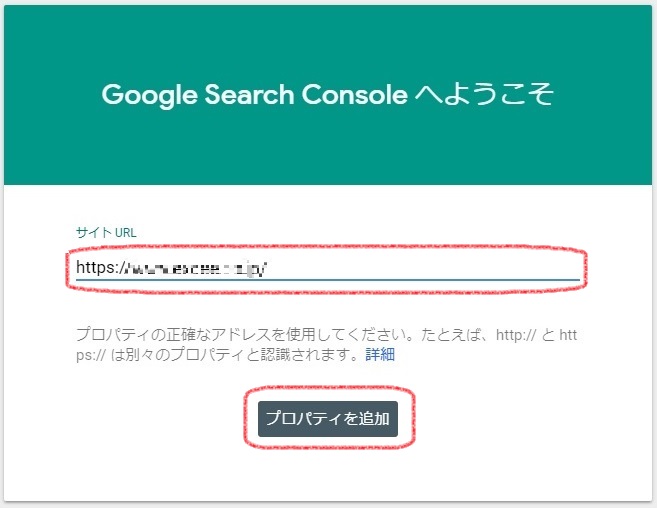
「所有権の確認」画面が出ました。
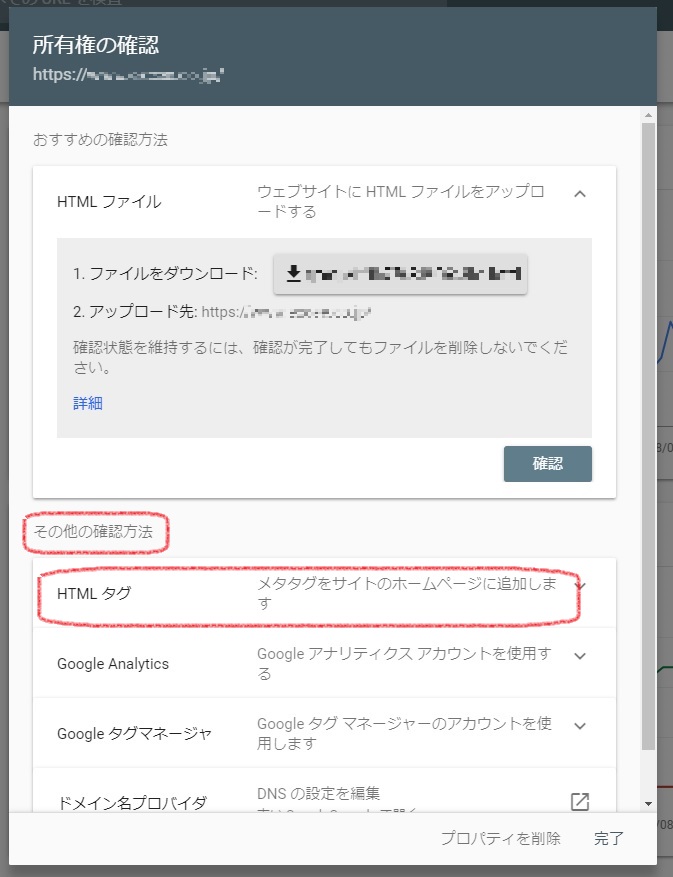 「その他の確認方法」の一番上にある「HTMLタグ」をクリックします。
「その他の確認方法」の一番上にある「HTMLタグ」をクリックします。
サイトの所有者を確認する為のMETAタグが表示されました。
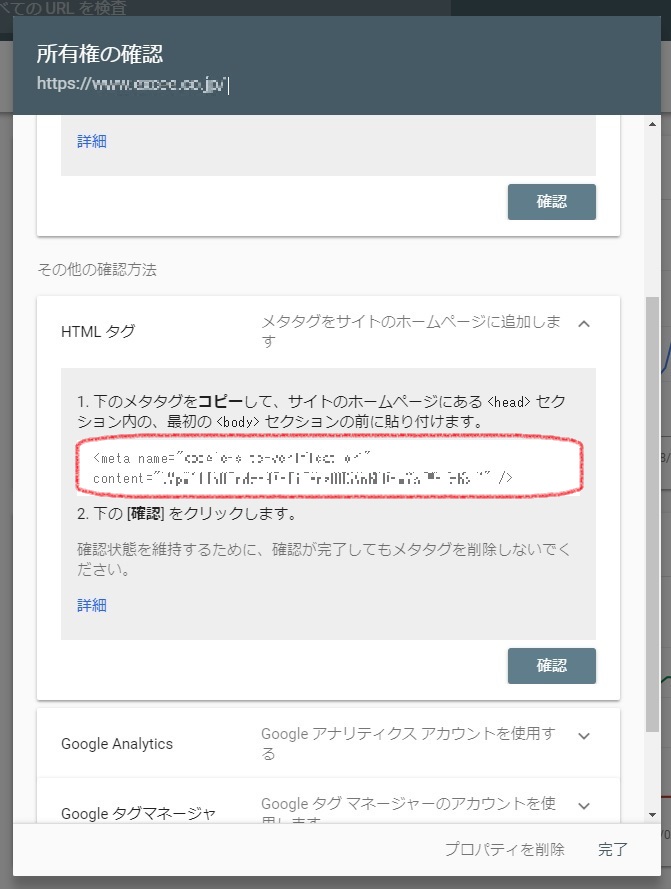
あとは、このMETAタグをコピーしてd-sumaの設定画面に移動し、作業します。
d-sumaでの作業内容についてはマニュアルをご覧ください。
作業が終わりましたら、サーチコンソールの先ほどの画面に戻って忘れずに「確認」をクリックしてくださいね。「所有権が確認されました」と表示が出れば完了です。お疲れ様でした。
なんでも初めて作業するときは、ドキドキしますが、やってみると案外スムーズにできるものです。
……というわけで、サーチコンソールのお話でした 😀
